पिछले आउटलुक संस्करणों (आउटलुक 2007, 2010 और 2013) में आपके पास एक्सचेंज अकाउंट को मैन्युअल रूप से सेटअप और कॉन्फ़िगर करने का विकल्प होता है। नवीनतम आउटलुक संस्करणों (2016/2019 या 365) में यह विकल्प गायब है (मैन्युअल सेटअप समर्थित नहीं है), और कई उपयोगकर्ता Outlook को Exchange के साथ सेटअप करने में समस्याओं का सामना करना पड़ता है, विशेष रूप से यदि किसी प्रॉक्सी सर्वर से कनेक्ट करने के लिए URL निर्दिष्ट करने की आवश्यकता हो अदला बदली।
आउटलुक 2016/2019 या 365 में, एक्सचेंज अकाउंट को मैन्युअल रूप से सेटअप करने का एकमात्र तरीका स्थानीय. का उपयोग करना है एक्सएमएल प्रारूप में कॉन्फ़िगरेशन फ़ाइल, आउटलुक को एक्सचेंज से जोड़ने के लिए आवश्यक सभी सूचनाओं के साथ सर्वर। इसलिए, इस ट्यूटोरियल में आपको स्थानीय एक्सएमएल फ़ाइल (उर्फ "ऑटोडिस्कवर.एक्सएमएल") का उपयोग करके आउटलुक 2016/2019 या 365 को एक्सचेंज के साथ कॉन्फ़िगर करने के बारे में विस्तृत निर्देश मिलेंगे।
Autodiscover.xml के साथ आउटलुक 2016/2019/365 में एक्सचेंज को मैन्युअल रूप से कैसे कॉन्फ़िगर करें।
आवश्यकताएं:
इससे पहले कि आप नीचे दिए गए चरणों का उपयोग करके आउटलुक में एक्सचेंज अकाउंट जोड़ना जारी रखें, सुनिश्चित करें कि:
1. उपयोगकर्ता के पास पहले से ही OWA के माध्यम से कंपनी के ईमेल तक पहुंच है। (जैसे पते में "https://mail.company.com/owa/”).
* ध्यान दें: बदलें "mail.company.com"आपकी कंपनी के डोमेन नाम या OWA वेब पते के साथ।
2. ऑटोडिस्कवर सेवा को एक्सचेंज सर्वर पर कॉन्फ़िगर किया गया है और ऑटोडिस्कवर यूआरएल प्रकाशित किया गया है। यह सत्यापित करने के लिए:
ए। नेविगेट करें और निम्न URL में से किसी एक पर उपयोगकर्ता के क्रेडेंशियल के साथ लॉगिन करने का प्रयास करें:
- https://mail.company.com/autodiscover/autodiscover.xml.
- https://autodiscover.कंपनी.com/AutoDiscover/AutoDiscover.xml
बी। यदि लॉग इन करने के बाद, आपको नीचे दिए गए स्क्रीनशॉट की तरह एक वेबपेज दिखाई देता है, ('ErrorCode'=. के साथ)600 और 'संदेश'= अमान्य अनुरोध, तब स्वतः खोज सेवा सफलतापूर्वक कॉन्फ़िगर हो जाती है।
* ध्यान दें: अगर यह वेबपेज नहीं देख सकता है, तो ऑटोडिस्कवर यूआरएल पता जानने के लिए कंपनी के व्यवस्थापक से संपर्क करें।
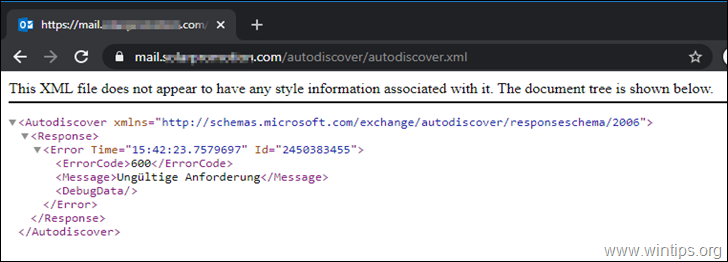
स्टेप 1। एक स्थानीय स्वतः खोज XML फ़ाइल बनाएँ।
1. ड्राइव C के रूट फोल्डर पर एक फोल्डर बनाएं और उसे नाम दें: स्वत: खोज
2. खुला हुआ नोटपैड तथा कॉपी पेस्ट निम्नलिखित पाठ:
1.0 यूटीएफ-8?>
3.परिवर्तन आपकी कंपनी के स्वतः खोज URL के साथ "RedirectUrl"।
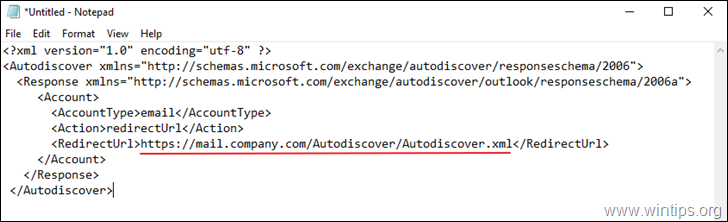
4. सहेजें नाम के साथ "सी: \ ऑटोडिस्कवर" फ़ोल्डर पर फ़ाइल: ऑटोडिस्कवर.एक्सएमएल
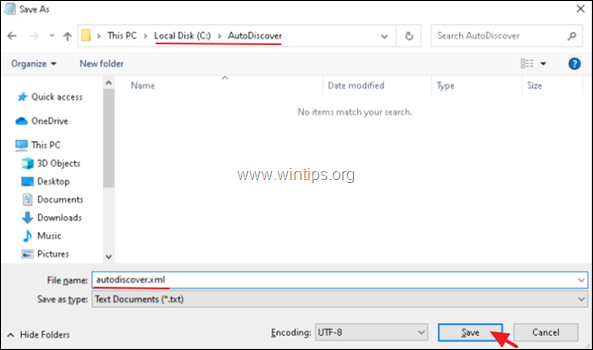
चरण दो। रजिस्ट्री में स्वतः खोज को कॉन्फ़िगर करें।
1. रजिस्ट्री संपादक खोलें और निम्न स्थान पर नेविगेट करें:
- HKEY_CURRENT_USER\Software\Microsoft\Office\16.0\Outlook
2. राइट क्लिक करें आउटलुक कुंजी और सृजन करना ए नई कुंजी नाम के साथ: स्वतः खोज
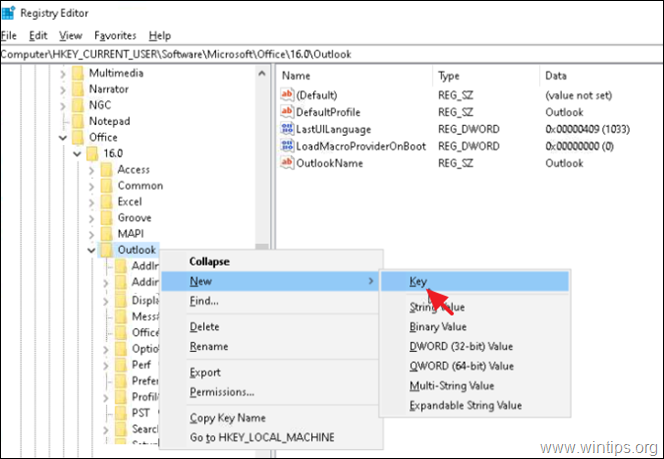
3. फिर चुनें स्वत: खोज कुंजी और दाएँ फलक में निम्नलिखित मान बनाएँ:
- company.com (REG_SZ) मूल्य के साथ: सी:\ऑटोडिस्कवर\ऑटोडिस्कवर.एक्सएमएल
- पसंद करेंलोकलएक्सएमएल (DWORD) मूल्य के साथ: 1
* ध्यान दें: "company.com" को अपनी कंपनी के डोमेन नाम से बदलें।
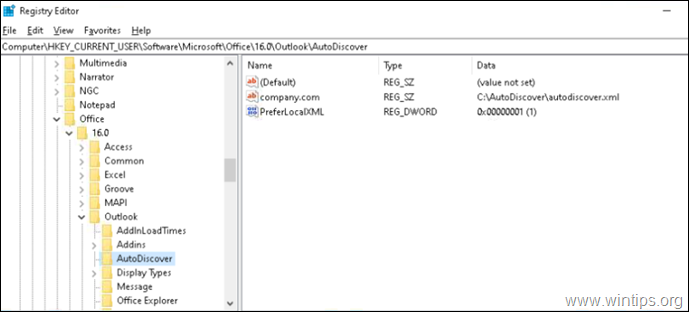
4. रजिस्ट्री संपादक को बंद करें।
चरण 3। आउटलुक में एक्सचेंज अकाउंट सेटअप करें।
1. आउटलुक खोलें और खाता सेटिंग्स से, लॉन्च करें नई ईमेल खाता सेटअप विज़ार्ड।
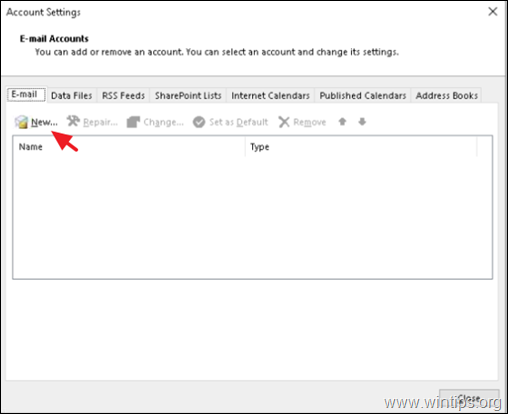
2. अगली स्क्रीन पर, संबंधित फ़ील्ड पर उपयोगकर्ता का नाम, ईमेल पता और पासवर्ड भरें और क्लिक करें अगला.
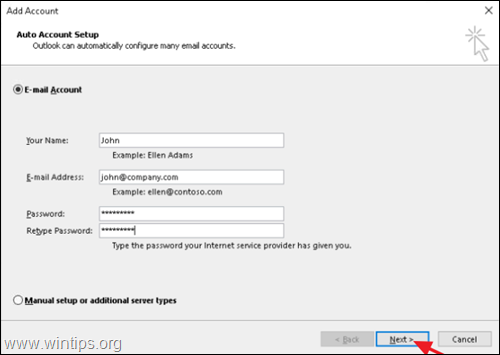
3. यदि सब कुछ ठीक हो गया है, तो आपको डोमेन पर उपयोगकर्ता के क्रेडेंशियल टाइप करने के लिए कहा जाएगा। यदि हां, तो क्लिक करें और अधिक विकल्प, DOMAIN USERNAME और PASSWORD टाइप करें और क्लिक करें ठीक है, आउटलुक में एक्सचेंज अकाउंट जोड़ने के लिए।
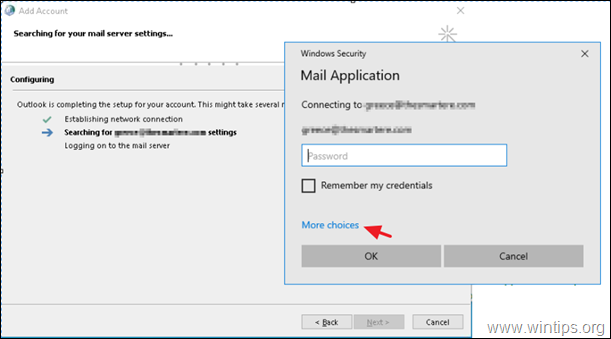
इतना ही!
मुझे बताएं कि क्या इस गाइड ने आपके अनुभव के बारे में अपनी टिप्पणी छोड़कर आपकी मदद की है। दूसरों की मदद करने के लिए कृपया इस गाइड को लाइक और शेयर करें।
इन सभी चरणों का पालन किया (जो आशाजनक लग रहा था) लेकिन फिर भी आउटलुक को मेरी कंपनी के ईडब्ल्यूएस एक्सचेंज से नहीं जोड़ सका खाता - भले ही यह मैक 365 के लिए आउटलुक और मूल विंडोज 10 मेल ऐप (और आउटलुक भी) दोनों का उपयोग करके आसानी से कनेक्ट हो जाता है वेब अप्प)। किसी और सुझाव की सराहना की जाएगी। विंडोज 10 में स्टेप 2.3 में मानों के लिए अलग-अलग विकल्प हैं, इसलिए आपको इन्हें और निर्दिष्ट करने की आवश्यकता हो सकती है?